هیچ محصولی در سبد خرید نیست.
افزایش سرعت نرم افزار داوینچی با بیان راهکارهای عملی

درود بر دوستان و همراهان عزیز؛
افزایش سرعت نرم افزار داوینچی برای کسانی که با نرم افزار داوینچی ریسالو کار می کنند بسیار امری حیاتی است. نرمافزار DaVinci Resolve بهمنظور ایجاد ویدیوهایی فوقالعاده، مورد استفادهی فیلمبرداران زیادی قرار میگیرد. در این مقاله میخواهیم به مبحث مهم افزایش سرعت نرمافزار داوینچی بپردازیم.
نرمافزار قدرتمند داوینچی، اگر در سیستم مطلوبی اجرا شود، با اعمال هزاران تصحیح رنگ حتی در صورت استفاده از فوتیجهای RAW (فوتیج خام) نیز عملکرد بسیار چشمگیری خواهد داشت؛ اما در برخی مواقع مثل هنگام استفاده از پلاگینهای OpenFX، قویترین سیستمهای سختافزاری نیز دچار کندی میشوند.
در ادامه با مواردی آشنا میشویم که در هنگام کار، سبب بهبود عملکرد و افزایش سرعت نرمافزار داوینچی (improve speed of davinci) خواهند شد. در صورتیکه تمایل دارید سایر آموزش های نرم افزار داوینچی را می توانید از وب سایت ما مشاهده نمایید.
گزینهی Optimize for playback
همانطور که در تصویر مشاهده مینمایید، برای افزایش سرعت پلیبک نرمافزار میتوانید از گزینههای موجود در بخش تنظیمات پروژه استفاده کنید.
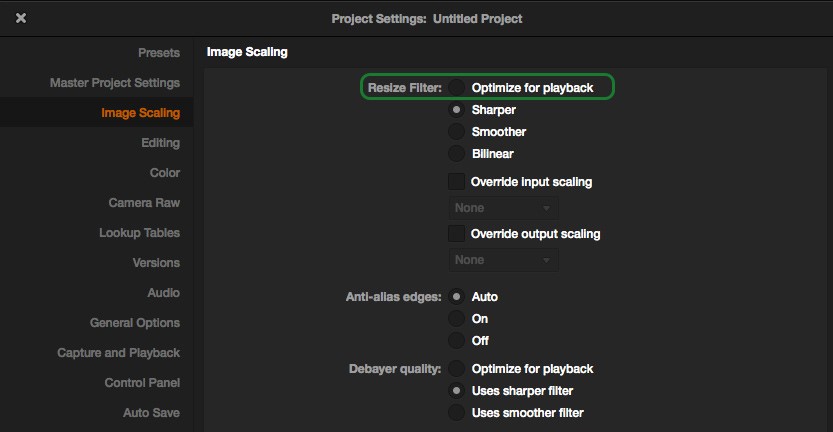
گزینه Optimize for Playback در هر صورت انتخاب خوبی خواهد بود؛ چراکه با کمی کاستن از کیفیت، سبب روانتر شدن پلیبک میشود. این کار در برخی مواقع، برای پلیبک بیدرنگ (realtime) حین انجام درجهبندی رنگ، کفایت میکند.
تنظیمات Camera RAW
در هنگام استفاده از فوتیج RAW، امکان تغییر نحوه دیکود شدن دادههای RAW وجود خواهد داشت.
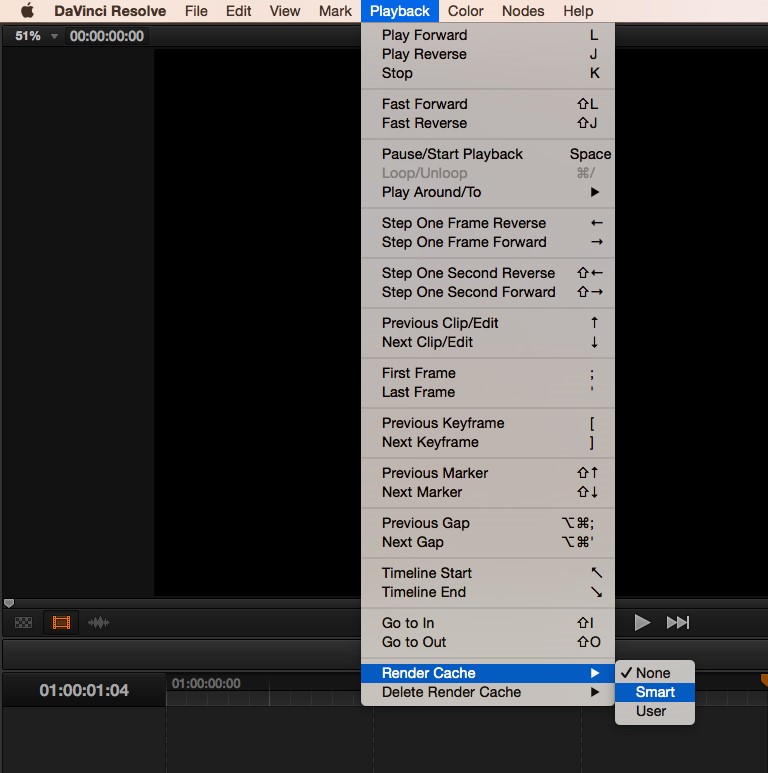
در پایین تنظیمات پروژه، بخشی با عنوان Camera RAW وجود دارد که میتوانید Decode Quality (کیفیت دیکود) را از فول به مقدار رزولوشنهای کمتری مانند Half Resیا Quarter Resتغییر دهید.
کش کردن
ما کش کردن (Caching) را یکی از بهترین راههای افزایش سرعت نرمافزار داوینچی میدانیم؛ برای بهرهمندی از آن، باید در منوی Playback به بخش Render Cache بروید.
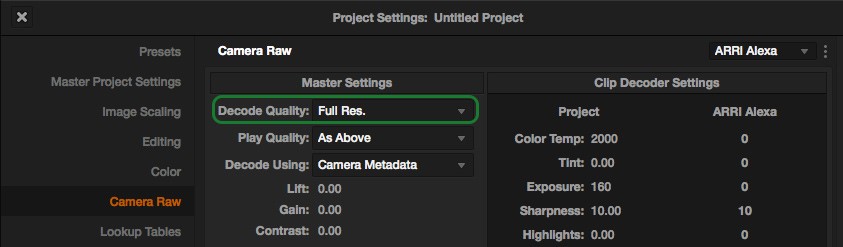
اکنون بهمنظور تنظیم سریع این قابلیت، گزینهی Smart را انتخاب نمایید؛ از این پس، هر زمانی که نرمافزار تشخیص بدهد، کش را رندر خواهد کرد.
با فعال بودن قابلیت کش کردن، در حالت Edit Mode، نشانگر پردازش و رندر کردن، در بالای کلیپها نشان داده میشود و همچنین در حالت Color Mode نیز میتوان میزان پردازش را در بالایnodes (گرهها) دید.
نشانگر کش در حالت Edit mode
اگر در کلیپ تغییری ایجاد شود، نرمافزار باید دوباره آن را رندر کند؛ که این مورد را با رنگ قرمز نمایش میدهد.
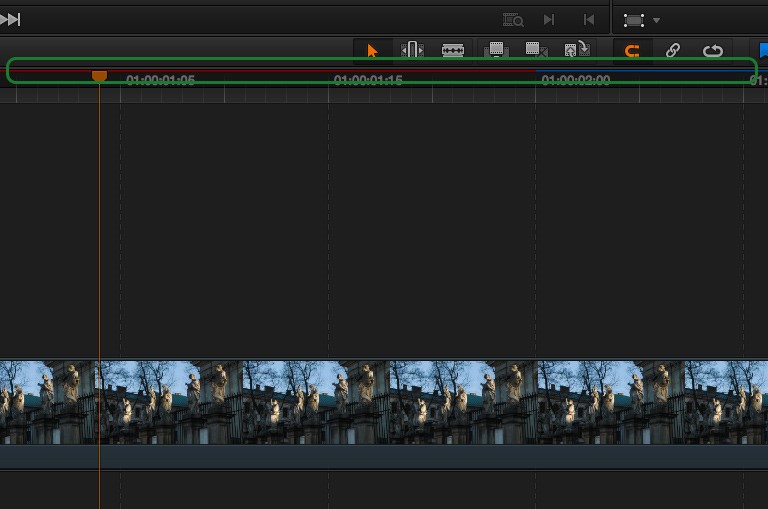
نشانگر کش در حالت Color Mode
نرمافزارDaVinci در این موارد بیچونوچرا رندر کش را انجام میدهد:
- فوتیج از نوع RAW(بهمنظور رندر فایل سورس)
- پلاگینهایOpenFX (در زمان انداختن یک پلاگین OpenFX به روی هرکدام از نودها)
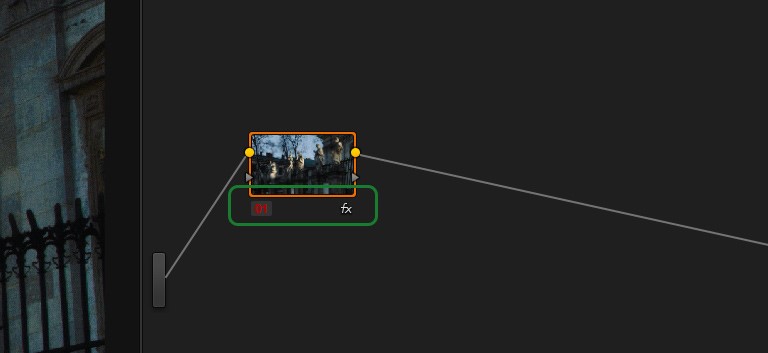
فرمت رندر کش بهطور پیشفرض ProRes 422 HQ است؛ برای تغییر آن میتوانید از بخش Project Preferences اقدام کنید.
روش Optimized Media
در نرمافزار DaVinci Resolve، برای تبدیل فرمتهای مختلف ویدیویی به فرمتهایی که عملکرد بهتری در این نرمافزار دارند، قابلیت جدید Optimized Media در نظر گرفته شده است که سبب افزایش سرعت نرمافزار میشود. بهمنظور تنظیم فرمتOptimized Media که بهطور پیشفرضProRes 422 HQ است میتوانید به بخشGeneral Options بروید.
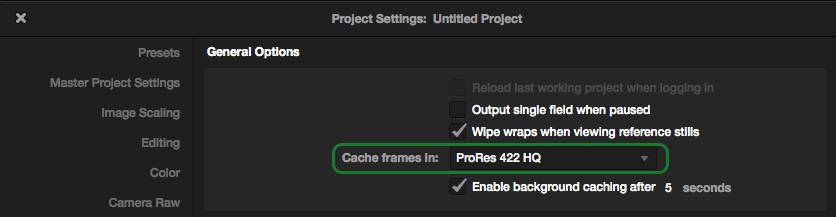
اکنون با چند ویدیوی h.264، به بررسی این قابلیت جدید نرمافزار میپردازیم. برای این کار به بخش Media Library رفته و به روی یک یا چند کلیپ، کلیک راست میکنیم؛ سپس گزینهی Generate Optimized Media را انتخاب مینماییم تا پس از پایان پردازش، سرعت پلیبک افزایش یابد و شاهد بهبود کلی کار با آن ویدیو کلیپ باشیم.
Scratch Disks
درایوی که تمام فایلهای کش در آن ذخیره میشوند، Scratch Disk نام دارد و شما میتوانید در اولین بخش از تنظیمات برنامه آن را مشاهده کنید. استفاده از Scratch Disk های جداگانه میتواند گزینهی دیگری برای افزایش سرعت نرمافزار داوینچی باشد.
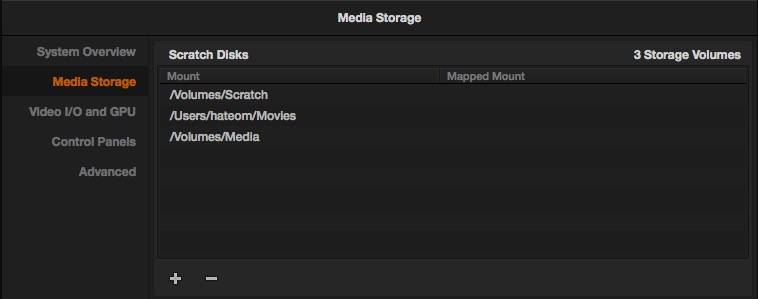
بهتر است که از scratch disks بهصورت جداگانه استفاده شود، بدین منظور میتوانید درایوی به غیر از درایو سیستمعامل را انتخاب کنید؛ چراکه سبب تأثیر کمتر پیشنمایش فوتیجها و کش کردن به روی عملکرد نرمافزار و حتی سیستم میشود. حافظههای SSD نیز به دلیل سرعت بالایی که در انتقال داده دارند، گزینهی دیگری (بهتری) به شمار میآیند.
نتیجهگیری
باید توجه کنید که انجام فرایندهای پیچیده و عدم استفاده از سیستمی مدرن و قدرتمند، Resolve را نیز مانند هر نرمافزار دیگری دچار کندی میکند. ما سعی کردیم که شما را در بهبود سرعت نرمافزار داوینچی یاری کنیم؛ امیدواریم که از این اطلاعات استفاده کرده باشید.


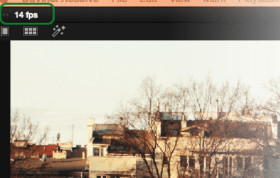

دیدگاهها (0)